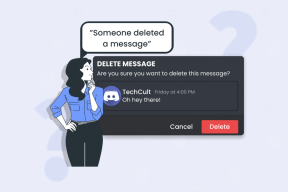14 sposobów naprawy błędu programu Microsoft Outlook 0x80040115
Różne / / April 05, 2023
Microsoft Outlook to jeden z najpopularniejszych klientów poczty e-mail, używany przez wiele osób do komunikacji osobistej i biznesowej. To doskonałe narzędzie do organizowania, wysyłania i odbierania wiadomości e-mail, a także do zarządzania kontaktami, zadaniami i kalendarzami. Jednak, jak każde inne oprogramowanie, Microsoft Outlook jest podatny na błędy i jest jednym z najczęstszych Błędy to Microsoft Outlook Error 0x80040115, który uniemożliwia użytkownikom wysyłanie i odbieranie e-maile. Ten artykuł zawiera przegląd tego, czym jest błąd 0x80040115, jak wpływa on na działanie programu Outlook użytkownika oraz możliwe rozwiązania problemu.
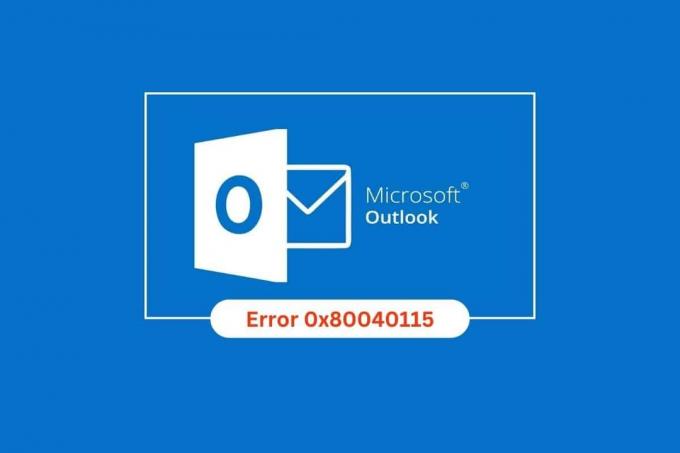
Spis treści
- Jak naprawić błąd programu Microsoft Outlook 0x80040115
- Metoda 1: Rozwiązywanie problemów z połączeniem sieciowym
- Metoda 2: Uruchom ponownie komputer
- Metoda 3: Uruchom program Microsoft Outlook w trybie awaryjnym
- Metoda 4: Zwolnij miejsce na dysku twardym na komputerze
- Metoda 5: Opróżnij pamięć podręczną DNS
- Metoda 6: Wyłącz dodatki programu Outlook
- Metoda 7: Tymczasowo wyłącz program antywirusowy (jeśli dotyczy)
- Metoda 8: Wyłącz ochronę zapory (niezalecane)
- Metoda 9: Napraw uszkodzony plik OST
- Metoda 10: Usuń folder LocalAppData
- Metoda 11: Zresetuj okienko nawigacji programu Outlook
- Metoda 12: Napraw MS Outlook
- Metoda 13: Napraw profil programu Outlook
- Metoda 14: Utwórz nowy profil programu Outlook
Jak naprawić błąd programu Microsoft Outlook 0x80040115
Ten błąd może być spowodowany różnymi czynnikami i ważne jest, aby zidentyfikować podstawową przyczynę, aby go naprawić.
- Jedną z najczęstszych przyczyn błędu programu Microsoft Outlook 0x80040115 jest problemy z połączeniem sieciowym. Jeśli komputer ma problemy z połączeniem z Internetem, program Outlook może nie być w stanie wysyłać ani odbierać wiadomości e-mail.
- Inną częstą przyczyną błędu programu Outlook 0x80040115 jest problemy z przechowywaniem. Jeśli na komputerze brakuje miejsca na dysku, program Outlook może nie być w stanie prawidłowo przechowywać wiadomości e-mail.
- Kod błędu programu Outlook 0x80040115 może być spowodowany przez nieprawidłowe ustawienia DNS. Jeśli ustawienia DNS są nieprawidłowe, program Outlook może nie być w stanie zlokalizować serwera poczty e-mail.
- Inną możliwą przyczyną błędu 0x80040115 Outlook jest sprzeczne dodatki. Jeśli na komputerze jest zainstalowanych wiele dodatków, mogą one kolidować ze sobą i powodować awarie programu Outlook.
- W niektórych przypadkach błąd programu Outlook 0x80040115 Windows 10 może być spowodowany przez przerwy w działaniu oprogramowania antywirusowego. Jeśli na komputerze jest zainstalowany program antywirusowy, może on zakłócać działanie programu Outlook i powodować jego awarie.
- Błąd programu Outlook 0x80040115 może być spowodowany przez uszkodzone pliki OST.
- W niektórych przypadkach błąd programu Outlook 0x80040115 może być spowodowany przez uszkodzony plik instalacyjny. Jeśli plik instalacyjny jest uszkodzony, program Outlook może nie zostać poprawnie zainstalowany.
- Wreszcie błąd programu Outlook 0x80040115 może być również spowodowany problemami w profilu systemu Windows. Jeśli profil jest uszkodzony, program Outlook może nie mieć do niego prawidłowego dostępu.
Na szczęście istnieje kilka metod naprawy Microsoft Outlook błąd 0x80040115, a ta sekcja omówi je wszystkie.
Metoda 1:Rozwiązywanie problemów z połączeniem sieciowym
Jedną z najczęstszych przyczyn tego błędu jest zerwane lub nieudane połączenie sieciowe. Ważne jest, aby sprawdzić, czy połączenie sieciowe działa prawidłowo, zanim spróbujesz rozwiązać jakiekolwiek inne potencjalne problemy.
Określenie, czy występujący problem z błędem programu Outlook 0x80040115 może być trudne, jest spowodowane problemem z siecią, czy innym problemem. Jeśli komputer jest podłączony do Internetu, ale nadal występuje ten błąd podczas próby uzyskania dostępu do programu Outlook, może to oznaczać problem z połączeniem sieciowym.
- Zacznij od sprawdzenia, czy wszystkie kable i przewody są dobrze zamocowane oraz czy router lub modem nie utracił mocy sygnału ani nie został niedawno zresetowany.
- O to też powinieneś zadbać żadnych innych programów zużywają zbyt dużo przepustowości, ponieważ to również może być przyczyną problemu.
- Jeśli występują problemy z połączeniem internetowym, sprawdź nasz przewodnik Jak rozwiązywać problemy z łącznością sieciową w systemie Windows 10 rozwiązać ten sam problem.

Metoda 2: Uruchom ponownie komputer
Ponowne uruchamianie komputera to ważne zadanie konserwacyjne, które należy wykonywać regularnie. Ponowne uruchomienie może pomóc w rozwiązaniu problemów, takich jak błąd programu Microsoft Outlook 0x80040115. Ten błąd może powodować problemy z wysyłaniem wiadomości e-mail i innymi podstawowymi funkcjami w programie Outlook, powodując wiele frustracji i straty czasu.
Aby rozpocząć, wystarczy wykonać kilka kroków: Wyłącz komputer, odczekaj co najmniej 30 sekund, a następnie włącz go ponownie. Po ponownym uruchomieniu otwórz program Outlook i potwierdź, czy błąd został naprawiony.
Nasz przewodnik nt 6 sposobów na ponowne uruchomienie lub ponowne uruchomienie komputera z systemem Windows 10 pomoże Ci w całym tym procesie.

Przeczytaj także:Napraw administratora Microsoft Exchange, który zablokował tę wersję programu Outlook
Metoda 3: Uruchom program Microsoft Outlook w trybie awaryjnym
W przypadku problemów, takich jak kod błędu programu Outlook 0x80040115, konieczne jest uruchomienie programu Microsoft Outlook w trybie awaryjnym.
Uruchamianie programu Microsoft Outlook w trybie awaryjnym umożliwia użytkownikom rozwiązywanie problemów bez ryzyka utraty danych. Po wykonaniu tej czynności program Microsoft Outlook otworzy się bez załadowania żadnych dodatków lub plików dostosowywania — umożliwiając wyizolowanie i naprawienie problemu przy minimalnych zakłóceniach.
Przeczytaj nasz przewodnik na Jak uruchomić program Outlook w trybie awaryjnym wykonać to zadanie i sprawdzić, czy problem został rozwiązany.
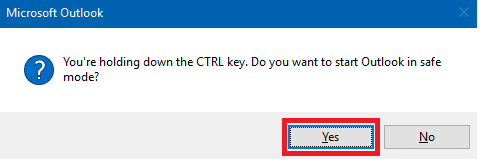
Metoda 4: Zwolnij miejsce na dysku twardym na komputerze
Wszyscy wiemy, że zwolnienie miejsca jest ważne, aby nasze komputery działały płynnie, jednak jest to jeszcze ważniejsze, jeśli chodzi o naprawę błędu programu Microsoft Outlook 0x80040115. Ten kod błędu może być spowodowany przechowywaniem zbyt wielu wiadomości e-mail i plików na urządzeniu, więc zwolnienie dodatkowej przestrzeni powinno pomóc w rozwiązaniu problemu.
Wykonując kilka prostych kroków w celu zwolnienia miejsca w programie Outlook, możesz uniknąć otrzymywania kodu błędu programu Outlook 0x80040115 w przyszłości. Najpierw usuń niepotrzebne wiadomości e-mail, które zaśmiecają Twoją skrzynkę odbiorczą, i wyjmij wszystkie duże załączniki, które pozostają w folderze Wysłane. Aby to zrobić, postępuj zgodnie z naszym przewodnikiem, 10 sposobów na zwolnienie miejsca na dysku twardym w systemie Windows 10i zaimplementuj to samo na swoim komputerze.
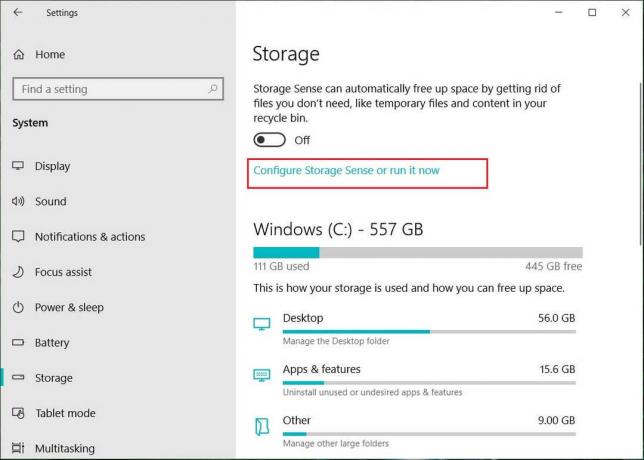
Przeczytaj także:Jak odzyskać usuniętą wersję roboczą w programie Outlook 365
Metoda 5: Opróżnij pamięć podręczną DNS
Opróżnianie DNS jest ważnym krokiem w celu zapewnienia łączności komputera z Internetem. Obejmuje odświeżenie pamięci podręcznej systemu nazw domen (DNS) i ponowne ustanowienie połączeń z siecią. Opróżnianie DNS pomaga naprawić niektóre błędy, takie jak Błąd 0x80040115 programu Outlook, który może wystąpić, gdy użytkownik próbuje uzyskać dostęp do swojego konta e-mail.
Postępuj zgodnie z naszym przewodnikiem Jak opróżnić i zresetować pamięć podręczną DNS do realizacji zadania.

Metoda 6: Wyłącz dodatki programu Outlook
Dodatki to świetny sposób na rozszerzenie funkcjonalności programu Microsoft Outlook, ale jeśli nie są odpowiednio zarządzane, mogą powodować problemy, takie jak błąd programu Microsoft Outlook 0x80040115.
Po zainstalowaniu nowego dodatku do programu Outlook jest on dodawany do listy zainstalowanych dodatków. Z biegiem czasu ta lista może zostać zaśmiecona nieużywanymi lub nadmiarowymi aplikacjami, które mogą powodować konflikty między sobą i powodować błąd 0x80040115. Aby temu zapobiec, ważne jest, aby regularnie wyłączać wszelkie niepotrzebne lub nieaktualne dodatki Outlooka.
1. Uderz w Klucz Windowsa, typ Perspektywyi kliknij otwarty.

2. Kliknij na PLIK na górnym pasku aplikacji Outlook.
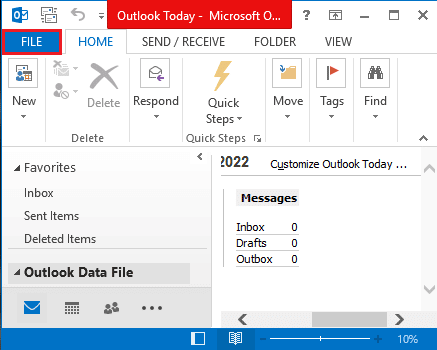
3. Kliknij na Opcje w lewym okienku okna, aby uruchomić Opcje Outlooka okno.
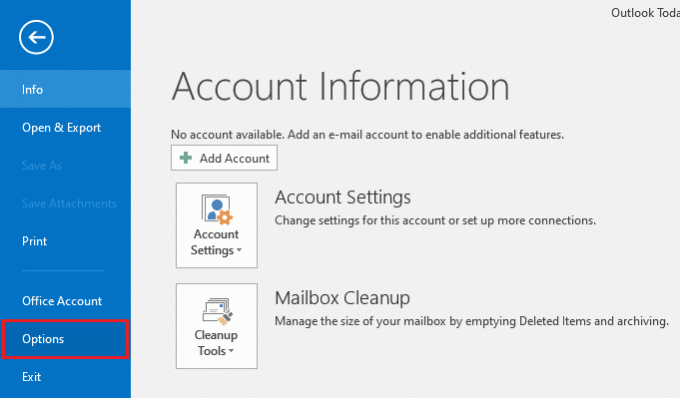
4. Kliknij na Dodatki w lewym okienku okna wybierz opcję Dodatki COM w menu rozwijanym w Zarządzać opcję i kliknij przycisk Iść… obok opcji.
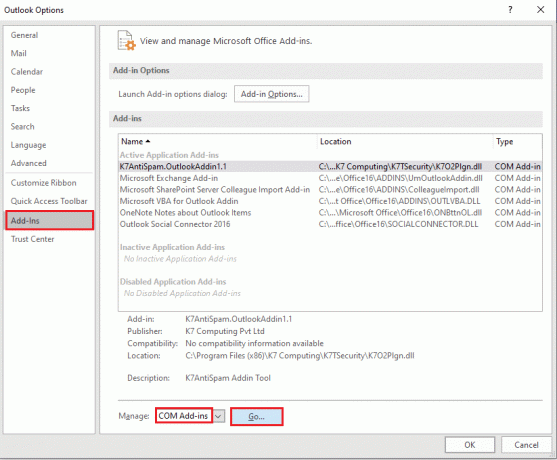
5. W oknie Dodatki COM odznacz wszystkie zbędne dodatki w aplikacji Outlook i kliknij plik OK przycisk do zarządzania dodatkami.

6. Zamknij aplikację Outlook, klikając przycisk Zamknąć przycisk. Następnie, ponownie uruchom aplikację Outlook z paska wyszukiwania.
Przeczytaj także:Napraw program Outlook próbujący połączyć się z serwerem w systemie Windows 10
Metoda 7: Tymczasowo wyłącz program antywirusowy (jeśli dotyczy)
Wyłączenie programu antywirusowego jest ważnym krokiem do naprawy kodu błędu programu Outlook 0x80040115. Ten błąd jest zwykle spowodowany uszkodzonym programem antywirusowym zainstalowanym na komputerze. Może zakłócać działanie programu Outlook i innych programów pocztowych, uniemożliwiając ich prawidłowe działanie. Wyłączając program antywirusowy, możemy zapewnić, że wszystkie nasze e-maile są wysyłane i odbierane bez żadnych problemów.
Przeczytaj nasz przewodnik na Jak tymczasowo wyłączyć program antywirusowy w systemie Windows 10 i postępuj zgodnie z instrukcjami, aby tymczasowo wyłączyć program antywirusowy na komputerze.

Metoda 8: Wyłącz ochronę zapory (niezalecane)
Wyłączenie zapory może być ważnym krokiem w kierunku naprawienia błędu Microsoft Outlook 0x80040115. Ten kod błędu jest spowodowany problemem z ustawieniami zapory sieciowej, które ograniczają dostęp do portów niezbędnych dla programu Outlook do łączenia się i wysyłania wiadomości e-mail.
Aby pomyślnie wyłączyć zaporę sieciową, ważne jest, aby zrozumieć, w jaki sposób różne konfiguracje komputera wchodzą ze sobą w interakcje. Warto zapoznać się z różnymi poziomami bezpieczeństwa i opcjami dostępnymi na każdym z nich, aby móc dostosować je do własnych potrzeb.
Ponadto dobrze jest przeszukać samouczki online lub skontaktować się z pomocą techniczną, jeśli napotkasz jakiekolwiek trudności podczas wykonywania tego zadania.
Postępuj zgodnie z naszym przewodnikiem Jak wyłączyć zaporę systemu Windows 10 do realizacji zadania.
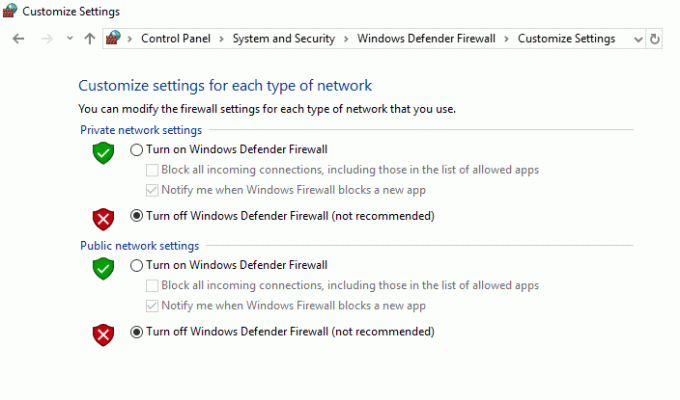
Sprawdź, czy naprawiłeś błąd 0x80040115 Outlook, czy nie.
Przeczytaj także:Napraw Obecnie nie można wysłać wiadomości w programie Outlook Mobile
Metoda 9: Napraw uszkodzony plik OST
Posiadanie uszkodzonego pliku OST może być niezwykle frustrujące. Oznacza to nie tylko, że nie będziesz mieć dostępu do danych programu Outlook, ale może to również spowodować szereg błędów, które mogą utrudniać normalne działanie. Jednym z najczęstszych kodów błędów programu Outlook związanych z uszkodzonym plikiem OST jest 0x80040115. Aby zapewnić dostępność i prawidłowe działanie danych programu Outlook, ważne jest, aby znaleźć sposoby naprawy uszkodzonego pliku OST i naprawić wszelkie związane z nim błędy.
Przed naprawą pliku OST musisz znać lokalizację pliku. Postępuj zgodnie z instrukcjami, aby wykonać proces.
1. Iść do Microsoft Outlook na twoim komputerze.
2. Teraz przejdź do Plik > Informacje > Ustawienia konta > Ustawienia konta.
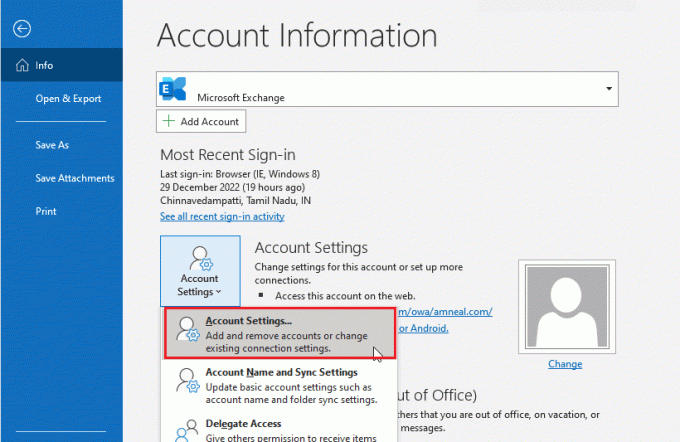
3. Przełącz na Pliki danych zakładkę i kliknij na plik OST który jest powiązany z Twoim profilem.
4. Teraz kliknij Otwórz lokalizację pliku przycisk.
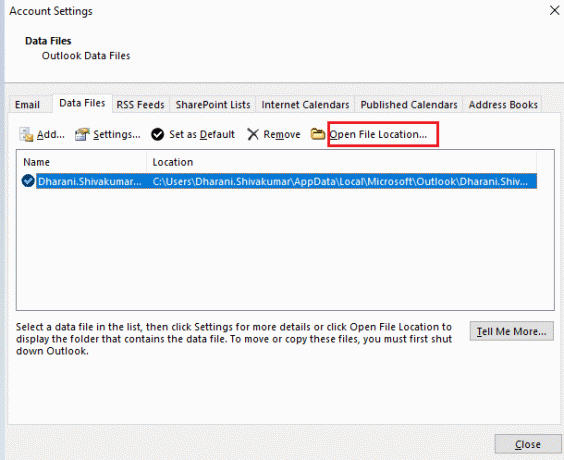
5. Spowoduje to otwarcie Przeglądarka plików okno pokazujące lokalizację pliku OST na komputerze.
6. Następnie przejdź do następującej lokalizacji ścieżka.
C:\Program Files\Microsoft Office\Officexx
LUB,
C:\Program Files (x86)\Microsoft Office\Officexx
7. Znajdź i uruchom SKANnarzędzie klikając go dwukrotnie.
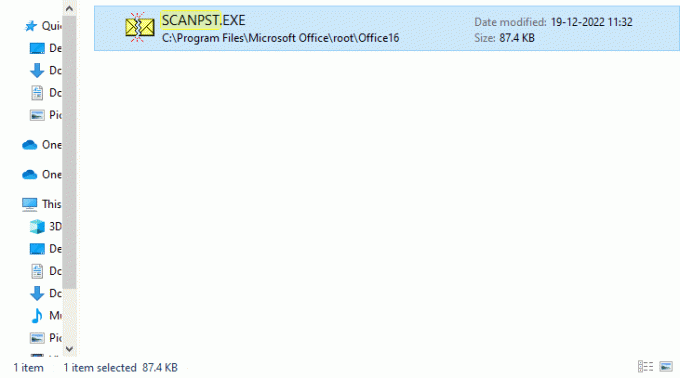
8. Następnie wybierz Przeglądać przycisk i kliknij na plik OST. Następnie kliknij Początek. Program przeskanuje plik OST w poszukiwaniu błędów.
9. Teraz kliknij Naprawa i poczekaj na zakończenie procesu.
Metoda 10: Usuń folder LocalAppData
Usuń folder LocalAppData to ważne działanie, które należy podjąć, aby naprawić błąd programu Microsoft Outlook 0x80040115. Ten błąd może wystąpić z powodu uszkodzonych lub nieaktualnych plików w folderze LocalAppData, co może spowodować, że program Outlook przestanie odpowiadać i wyświetli komunikat o błędzie. Aby rozwiązać ten problem, zaleca się użytkownikom usunięcie zawartości ich folderu LocalAppData.
1. Otworzyć Uruchomić okno dialogowe, naciskając przycisk Klawisze Windows + R jednocześnie.
2. Typ %lokalne dane aplikacji% i uderzyć Przycisk ENTER aby otworzyć żądany folder.
Notatka: Alternatywnie, postępuj zgodnie ze ścieżką folderu C:\Users\nazwa użytkownika\AppData\Local W Przeglądarka plików.
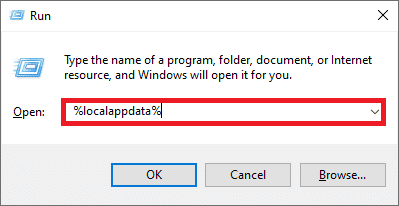
3. Idź do Microsoftu teczka. Kliknij prawym przyciskiem myszy Perspektywy folder i wybierz Usuwać, jak pokazano poniżej.

4. Wreszcie, ponownie uruchomićkomputer raz, a następnie spróbuj otworzyć program Outlook. Sprawdź, czy program Outlook ponownie utknął podczas przetwarzania.
Przeczytaj także:Jak włączyć potwierdzenie odczytu wiadomości e-mail programu Outlook
Metoda 11: Zresetuj okienko nawigacji programu Outlook
Przycisk Resetuj okienko nawigacji programu Outlook można znaleźć w sekcji ustawień konta programu Microsoft Outlook. Pomaga użytkownikom resetować konta pocztowe i usuwać wszelkie uszkodzone dane z ich systemu. W ten sposób mogą uniknąć przyszłych incydentów naprawy błędu programu Outlook o kodzie 0x80040115 i poprawić ogólne wrażenia z korzystania z tego programu. Okienko nawigacji zostanie również zaktualizowane o wszelkie nowe zmiany lub aktualizacje, które zostały wprowadzone od czasu ostatniego zresetowania przez użytkownika.
1. Uruchom Uruchomić okno dialogowe, naciskając Klawisze Windows + R jednocześnie.
2. Typ Outlook.exe /resetnavpane i uderzyć Wchodzićklucz aby zresetować okienko nawigacji programu Outlook.
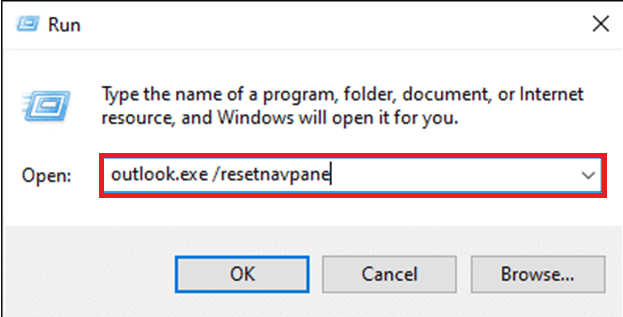
Metoda 12: Napraw MS Outlook
Możesz napotkać problem Microsoft Outlook Error 0x80040115, jeśli Outlook jest uszkodzony. Może to być spowodowane chwilową usterką, atakiem wirusa lub pominiętą aktualizacją. Możesz naprawić aplikację Outlook, aby rozwiązać ten problem. Aby to zaimplementować, wykonaj poniższe czynności.
1. Uderz w Klucz Windowsa, typ Panel sterowania i kliknij na otwarty.

2. Ustawić Wyświetl według > Duże ikony i kliknij na Programy i funkcje z podanych opcji.
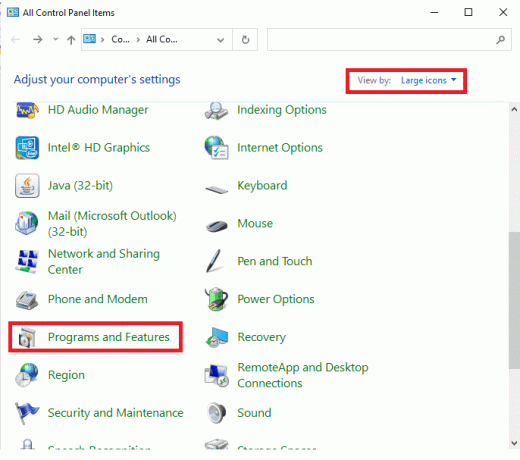
3. Zlokalizuj pakiet biurowy Microsoft OfficeZestaw zainstalowany na komputerze, kliknij go prawym przyciskiem myszy i kliknij Zmiana, jak pokazano.
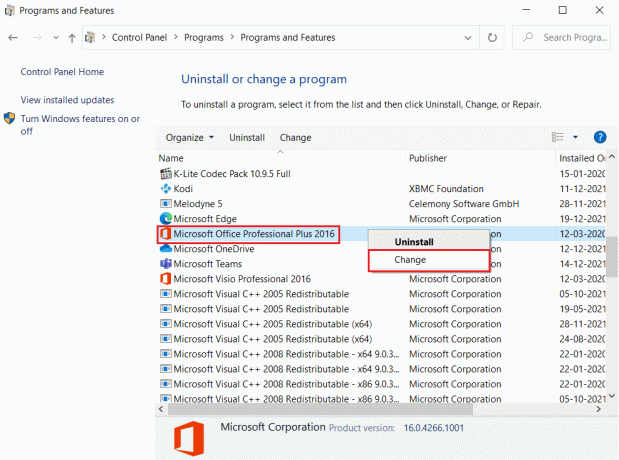
4. Wybierać Szybka naprawa i kliknij na Naprawa przycisk, aby kontynuować, jak pokazano podświetlone.
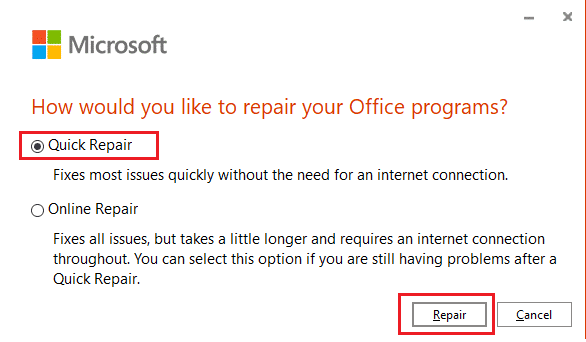
5. Kliknij Tak w Kontrola konta użytkownika wyskakujące okienko, które się pojawi.
6. Podążaj za instrukcje wyświetlane na ekranie aby zakończyć proces naprawy.
Metoda 13: Napraw profil programu Outlook
Ważne jest, aby naprawić profil programu Outlook, aby zachować integralność systemu. Outook jest niezbędnym oprogramowaniem dla wielu firm i organizacji, jednak mogą wystąpić problemy, takie jak Błąd 0x80040115 Outlook, które mogą prowadzić do utraty danych lub uszkodzenia systemu.
Notatka: Pierwszym krokiem w naprawie profilu Outlooka jest utworzenie kopii zapasowej wszystkich wiadomości e-mail, kontaktów i innych danych przechowywanych w aplikacji. Zapewni to dostępność kopii zapasowej na wypadek, gdyby coś poszło nie tak podczas procesu naprawy.
1. Początek Outlook w trybie awaryjnym.
Notatka: Jeśli jesteś zalogowany na wiele kont, najpierw wybierz problematyczne konto z listy rozwijanej.
2. Iść do Plik > Ustawienia konta i wybierz Ustawienia konta… z menu, jak pokazano.
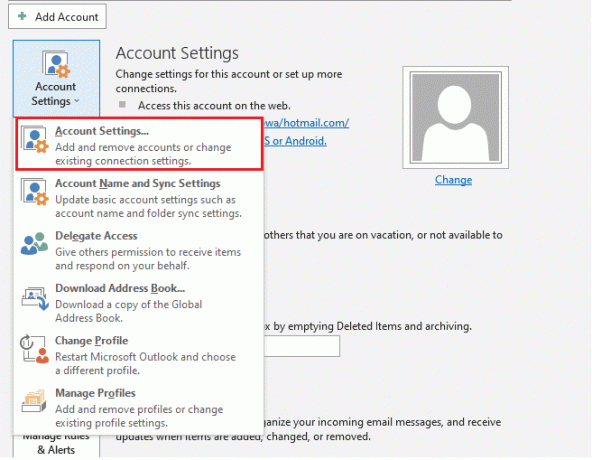
3. Następnie w E-mail kliknij kartę Naprawa… opcja, jak pokazano.
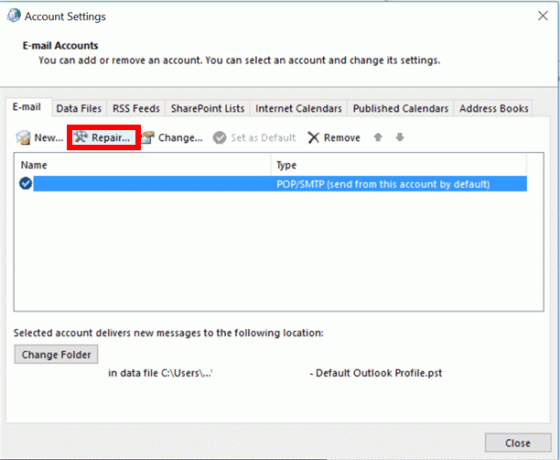
4. Pojawi się okno naprawy. Podążaj za monity na ekranie naprawić swoje konto.
Przeczytaj także:Napraw monit o ponowne pojawienie się hasła programu Outlook
metoda 14: Utwórz nowy profil programu Outlook
Prostym i łatwym sposobem rozwiązania tego problemu jest utworzenie nowego profilu programu Outlook. Pomoże to zapewnić prawidłowe działanie poczty e-mail i pomoże uniknąć potencjalnych przyszłych problemów, takich jak Błąd programu Outlook 0x80040115 Windows 10. Tworzenie nowego profilu programu Outlook można wykonać w zaledwie kilku krokach zgodnie z poniższymi instrukcjami.
1. wciśnij Klucz Windowsa, typ Panel sterowania i kliknij na otwarty.

2. Ustaw Widok przez tryb do Duże ikony, a następnie kliknij Poczta (Microsoft Outlook).

3. Kliknij Pokaż profile.
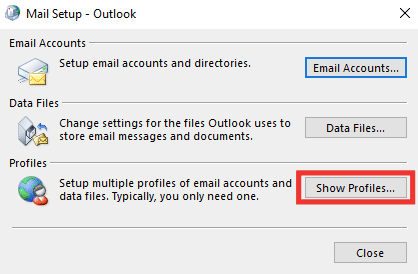
4. Wybierz profil i kliknij Usunąć.
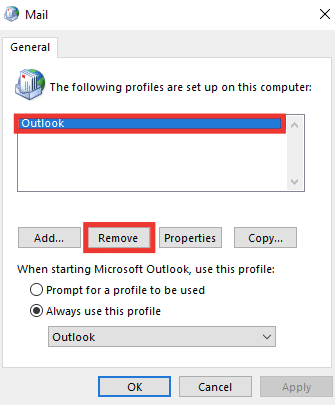
5. Kliknij Tak.
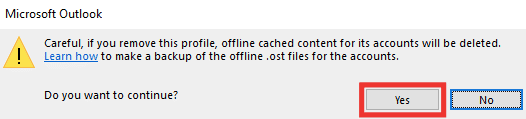
6. Następnie kliknij Dodać aby utworzyć nowy profil.

7. Wejdz do szczegóły i informacje o koncie i postępuj zgodnie z instrukcjami wyświetlanymi na ekranie.
8. Wreszcie, uruchom ponownie aplikację Outlook.
Zalecana:
- Jak znaleźć lokalizację zrzutu ekranu Uplay
- 11 sposobów na naprawienie powolnego działania Microsoft Teams
- Jak zarządzać powiadomieniami kalendarza aplikacji Outlook
- 11 rozwiązań pozwalających naprawić błąd programu Outlook Tego elementu nie można wyświetlić w okienku odczytu
Mamy nadzieję, że ten przewodnik był pomocny i udało Ci się naprawić Błąd programu Microsoft Outlook 0x80040115 wydanie. Daj nam znać, która metoda okazała się dla Ciebie najlepsza w rozwiązaniu problemu z kodem błędu programu Outlook 0x80040115. Jeśli masz jakieś pytania lub sugestie, możesz je zostawić w sekcji komentarzy.